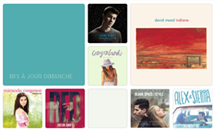Comment extraire les photos iPhone vers Mac
C’est une question souvent posée : Comment extraire les photos iPhone vers Mac ? Pourtant, la solution est si simple. Vous pouvez désormais réaliser cette manœuvre facilement. Lisez ce tutoriel pour connaitre la méthode efficace.
L’iPhone est un appareil très propagé et très populaires dans le monde vu les options qu’il présente. Toutefois, l’une de ses fonctionnalités les plus utilisées est la prise de photos. Vous voulez mémoriser un instant ? Préserver un souvenir de votre voyage ? Ou montrer un objet à vos amis ? Tenez alors votre iPhone et prenez une photo. Ceci n’est parfois pas suffisant. Certains utilisateurs veulent voir leurs images sur un écran plus grand. D’autres préfèrent y effectuer quelques retouches ou tout simplement les préserver. Que faire donc ? La meilleure solution consiste à extraire les photos iPhone vers Mac. Et ce n’est plus compliqué à faire.
![]()
AnyTrans – Prof Gestionnaire de données iOS
Téléchargez et installez AnyTrans sur votre ordinateur PC/Mac, qui est un gestionnaire professionnel de données iOS, pour extraire les photos iPhone vers Mac maintenant.
Ce dont vous avez besoin
Rien d’autre que le logiciel AnyTrans. Il vous permet de réaliser plusieurs opérations dont extraire les photos iPhone vers Mac. Vous n’avez besoin d’aucune connaissance au préalable. Son utilisation est très simple. AnyTrans prend en charge toutes les versions de l’iPhone, un atout à ne pas négliger. Il suffit d’établir une connexion entre les deux appareils avant de se lancer au travail. Vous avez le choix entre transférer une, plusieurs ou toutes les photos. En outre, AnyTrans vous donne la possibilité de gérer votre bibliothèque de photo en créant des albums personnalisés. Un autre avantage important : Ce logiciel effectue un tri de vos photos. Il vous permet de les parcourir selon la date de création. Plus besoin de passer beaucoup de temps à chercher. AnyTrans est compatible avec tous les types des images : Pellicule, Flux de Photo ou autre. Il est temps de télécharger AnyTrans. Vous ne serez pas déçu.
Comment extraire les contacts iPhone vers Mac
Étape 1. Branchez votre iPhone sur Mac avec le câble approprié et lancez AnyTrans > cliquez sur le bouton blanc à droite afin d’ouvrir le contenu de l’appareil.
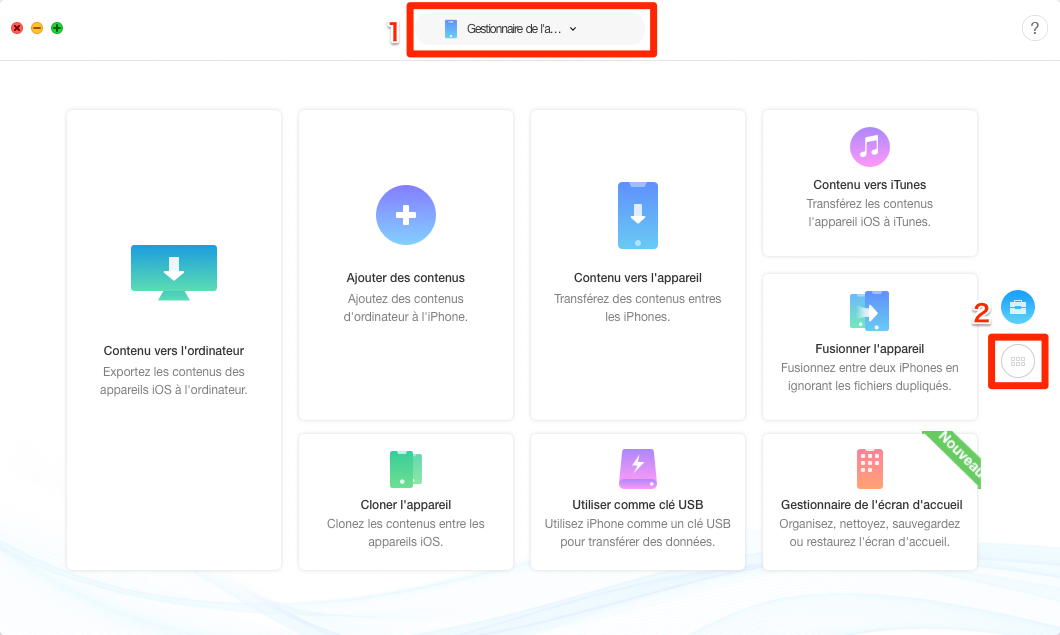
Début de l’opération d’extraire photos iPhone vers Mac- étape 1
Étape 2. Cliquez sur « Photos » puis « Pellicule » pour accéder aux photos existantes sur votre iPhone.
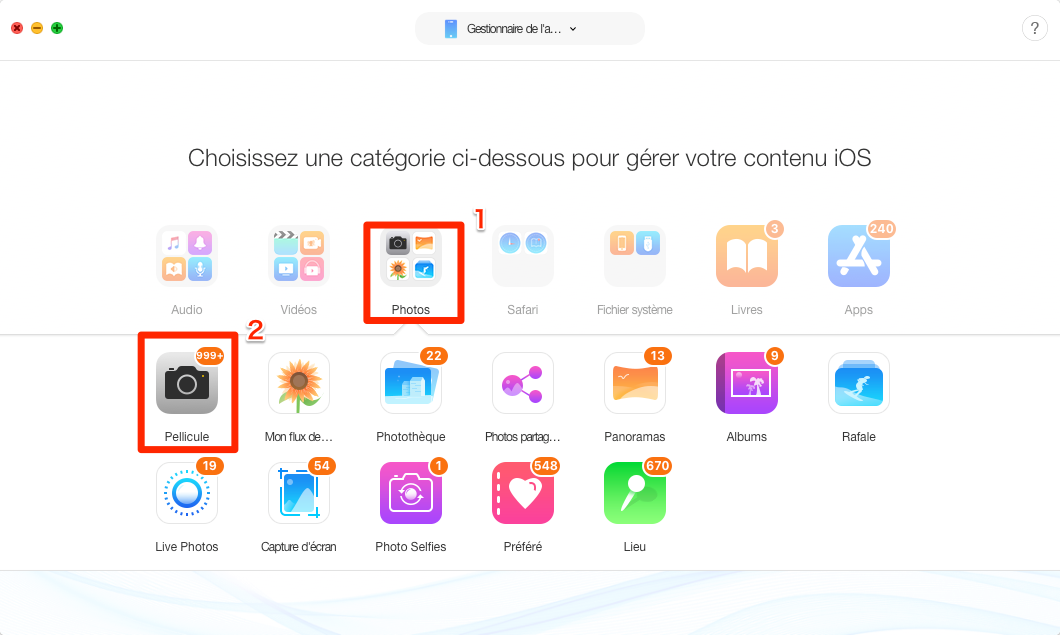
Consulter avant d’extraire les photos iPhone vers Mac – étape 2
Étape 3. Choisissez les photos à transférer parmi la liste > Cliquez sur le bouton en haut à droite afin de commencer l’extraction vers Mac.
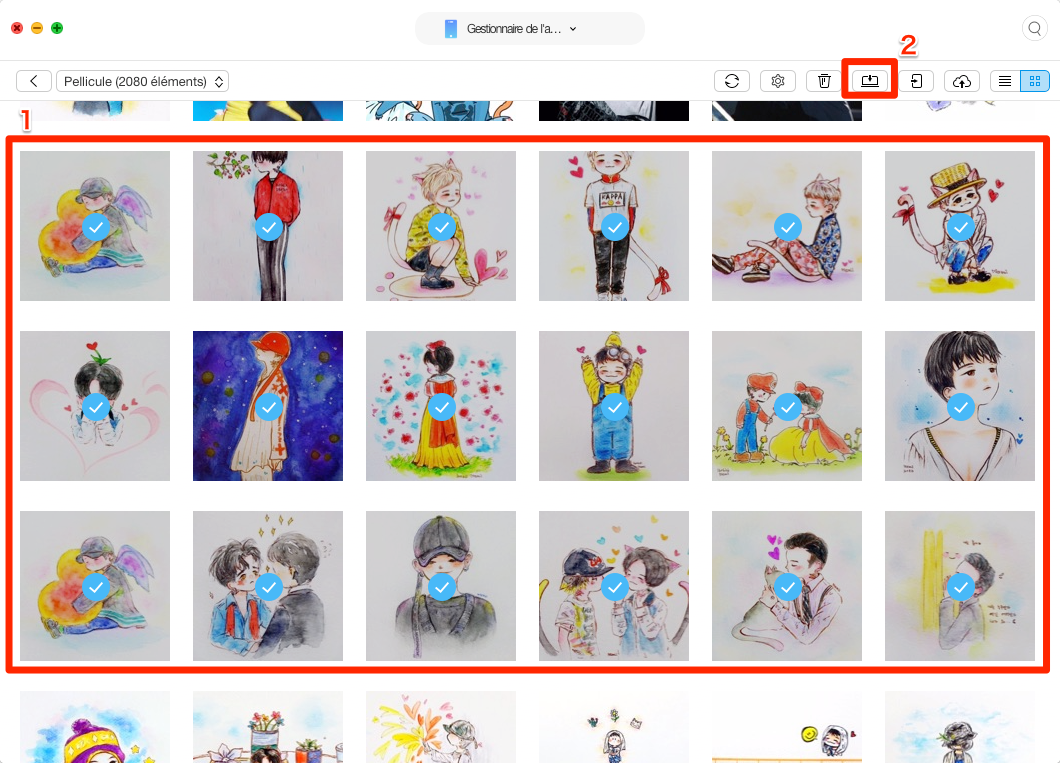
Extraire les photos iPhone vers Mac – étape 3
Conclusion
Vous pouvez désormais libérer de l’espace sur votre iPhone ou tout simplement créer une copie de vos images préfères. Avec AnyTrans, extraire les photos iPhone vers Mac n’a jamais été plus facile. Ce logiciel a prouvé son efficacité dans cet exercice. Téléchargez AnyTrans et essayez-le maintenant.
Questions liées aux produits ? Contactez l'équipe Support à trouver une solution >
 AnyTrans
AnyTrans
Un professionnel gestionnaire des fichiers sur votre iPhone, iPad, iPod sans limite de synchronisation iTunes.
Téléchargement gratuit10,039,441 utilisateurs adopté
Articles populaires
- Comment transférer les données vers un nouvel iPhone X/8 (Plus)
- Transférer des photos d'un iPhone à un autre iPhone directement
- Comment sauvegarder/transférer ses SMS iPhone sur Mac
- Comment mettre de la musique sur iPhone sans iTunes
- Comment transférer de la musique d'iPhone vers iTunes
- Ttrès vite ! Tansférer de la musique iPod vers Mac en 1 clic
- Transférer tous les genres de photos d'iPhone vers PC